Voraussetzungen und Einrichtung für den SAP CDC-Connector
GILT FÜR: Azure Data Factory
Azure Data Factory  Azure Synapse Analytics
Azure Synapse Analytics
Tipp
Testen Sie Data Factory in Microsoft Fabric, eine All-in-One-Analyselösung für Unternehmen. Microsoft Fabric deckt alle Aufgaben ab, von der Datenverschiebung bis hin zu Data Science, Echtzeitanalysen, Business Intelligence und Berichterstellung. Erfahren Sie, wie Sie kostenlos eine neue Testversion starten!
Erfahren Sie mehr über die Voraussetzungen für den SAP CDC-Connector in Azure Data Factory und wie Sie die Lösung in Azure Data Factory Studio einrichten.
Voraussetzungen
Um die SAP CDC-Funktionen in Azure Data Factory zu verwenden, müssen die folgenden Voraussetzungen erfüllt sein:
- Einrichten von SAP-Systemen zur Verwendung des SAP Operational Data Provisioning (ODP)-Frameworks.
- Richten Sie eine selbstgehostete Integration Runtime für den SAP CDC-Connector ein.
- Richten Sie einen verknüpften SAP CDC-Dienst ein.
- Debuggen Sie Probleme mit dem SAP CDC-Connector durch Senden von Protokollen der selbstgehosteten Integration Runtime an Microsoft.
- Machen Sie sich mit der Überwachung von Datenextraktionen auf SAP-Systemen vertraut.
Richten Sie SAP-Systeme für die Verwendung des SAP-ODP-Frameworks ein
Um Ihre SAP-Systeme für die Verwendung des SAP-ODP-Frameworks einzurichten, befolgen Sie die Richtlinien, die in den folgenden Abschnitten beschrieben werden.
Überprüfen der SAP-Systemanforderungen
Der SAP-CDC-Connector verwendet das ODP 2.0-Framework, das Teil vieler SAP-Systeme ist. Zum Beispiel enthält es aktuelle Releases von SAP ECC und SAP S/4HANA, SAP BW und SAP BW/4HANA sowie SAP SLT. Um sicherzustellen, dass Ihre SAP-Releases über ODP 2.0 verfügen, lesen Sie die folgende SAP-Dokumentation bzw. die Supporthinweise. Die Anleitung bezieht sich zwar hauptsächlich auf SAP BW und SAP Data Services, die Informationen gelten aber auch für Data Factory.
- 1931427 – ODP-Datenreplikations-API 2.0
- 2481315 – Bereitstellung von Betriebsdaten: Verfügbarkeit und Einschränkungen
- Um vollständige Extraktionen von SAP ABAP Core Data Services (CDS) über ODP zu unterstützen, führen Sie Ihre SAP-Systeme auf NetWeaver 7.4 SPS 08 oder höher aus. Führen Sie Ihre SAP-Systeme auf NetWeaver 7.5 SPS 05 oder höher aus, um SAP-ABAP-CDS-Deltaextraktionen zu unterstützen. Weitere Informationen finden Sie unter Datenübernahme aus SAP-Systemen per ODP (ABAP CDS-Views).
Einrichten von SAP-Benutzer
Datenextraktionen über ODP erfordern einen ordnungsgemäß konfigurierten Benutzer auf SAP-Systemen. Der Benutzer muss für ODP-API-Aufrufe über RFC-Module (Remote Function Call) autorisiert sein. Die Benutzerkonfiguration ist dieselbe Konfiguration wie für Datenextraktionen über ODP aus SAP-Quellsystemen in BW oder BW/4HANA. Weitere Informationen finden Sie in diesen SAP-Support-Hinweisen:
Einrichten von SAP-Datenquellen
ODP bietet verschiedene Datenextraktionskontexte oder Quellobjekttypen an. Obwohl die meisten Datenquellenobjekte zum Extrahieren bereit sind, erfordern einige mehr Konfiguration. In einem SAPI-Kontext werden die zu extrahierenden Objekte DataSources oder Extraktoren genannt. Stellen Sie zum Extrahieren von DataSources sicher, dass die folgenden Anforderungen erfüllt sind:
Stellen Sie sicher, dass DataSources auf Ihren SAP-Quellsystemen aktiviert sind. Diese Anforderung gilt nur für DataSources, die SAP oder ihre Partner funktionsfähig liefern. Vom Kunden erstellte DataSources sind automatisch aktiv. Wenn Sie bereits eine bestimmte DataSource mit SAP BW oder BW/4HANA verwenden, ist sie bereits aktiviert. Weitere Informationen zu DataSources und deren Aktivierung finden Sie unter Installieren von BW Content-DataSources.
Stellen Sie sicher, dass DataSources für die Extraktion über ODP freigegeben sind. Diese Anforderung gilt für DataSources, die Kunden erstellen, und für DataSources, die von SAP in älteren Versionen von SAP ECC erstellt wurden. Weitere Informationen finden Sie im folgenden SAP-Supporthinweis 2232584 – Zum Veröffentlichen von SAP-Extraktoren für ODP-API.
Einrichten von SAP Landscape Transformation Replication Server (optional)
SAP Landscape Transformation Replication Server (SLT) ist eine Datenbank-Trigger-fähige CDC-Lösung, die SAP-Anwendungstabellen und einfache Ansichten nahezu in Echtzeit replizieren kann. SLT repliziert von SAP-Quellsystemen zu verschiedenen Zielen, einschließlich der Operational Delta Queue (ODQ).
Hinweis
SAP Landscape Transformation Replication Server (SLT) ist nur erforderlich, wenn Sie Daten aus SAP-Tabellen mit dem SAP CDC-Connector replizieren möchten. Alle anderen Quellen sind ohne SLT sofort funktionsfähig.
Sie können SLT als Proxy in der Datenextraktion ODP verwenden. Sie können SLT auf einem SAP-Quellsystem als Add-On für SAP Data Migration Server (DMIS) installieren oder auf einem eigenständigen Replikationsserver verwenden. Führen Sie die folgenden Schritte aus, um SLT als Proxy zu verwenden:
Installieren Sie NetWeaver 7.4 SPS 04 oder höher und das Add-on DMIS 2011 SP 05 auf Ihrem Replikationsserver. Weitere Informationen finden Sie unter Übertragen von Daten aus SLT mit Operational Data Provisioning.
Führen Sie den Transaktionscode SAP Landscape Transformation Replication Server Cockpit (LTRC) auf Ihrem Replikationsserver aus, um SLT zu konfigurieren:
Tragen Sie unter Quellsystem angeben die RFC-Destination ein, die Ihr SAP-Quellsystem repräsentiert.
Führen Sie unter Zielsystem angeben die folgenden Schritte aus:
Wählen Sie RFC-Verbindung aus.
Wählen Sie unter Szenario für RFC-KommunikationOperational Data Provisioning (ODP) aus.
Geben Sie unter Warteschlangen-Alias den Warteschlangenalias ein, der verwendet werden soll, um den Kontext Ihrer Datenextraktionen über ODP in Data Factory auszuwählen. Verwenden Sie das Format
SLT~<your queue alias>.
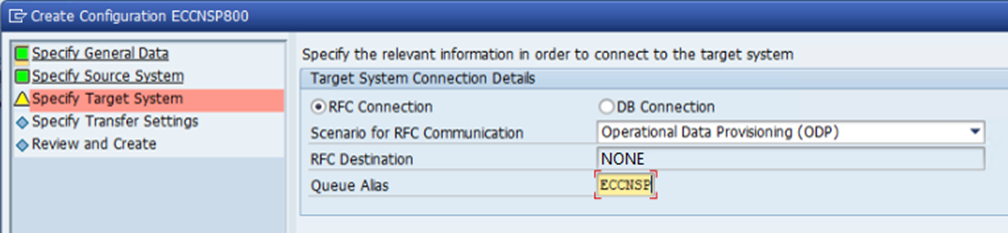
Weitere Informationen zu SLT-Konfigurationen finden Sie unter Replizieren von Daten in SAP Business Warehouse.
Überprüfen Sie Ihr Setup
Um Ihre SAP-Systemkonfigurationen für ODP zu validieren, können Sie das Programm RODPS_REPL_TEST ausführen, um die Extraktion zu testen, einschließlich SAPI-Extraktoren, CDS-Ansichten und BW-Objekte. Weitere Informationen finden Sie unter Replikationstest mit RODPS_REPL_TEST.
Bekannte Probleme
Die folgenden SAP-Support-Hinweise beheben bekannte Probleme auf SAP-Systemen:
- 1660374 – Zum Verlängern des Zeitlimits beim Abrufen großer Datensätze über ODP
- 2321589 – Zum Auflösen der fehlenden Implementierung des Business Add-Ins (BAdI) für den Abonnententyp RSODP_ODATA
- 2636663 – Zum Auflösen eines inkonsistenten Datenbanktriggerstatus in SLT beim Extrahieren und Replizieren derselben SAP-Anwendungstabelle
- 3038236 – Zum Auflösen von CDS-View-Extraktionen, die ODQ nicht füllen können
- 3076927 – Um nicht unterstützte Callbacks beim Extrahieren aus SAP BW oder BW/4HANA zu entfernen
Zugehöriger Inhalt
Einrichten einer selbst gehosteten Integration Runtime für Ihre SAP-CDC-Lösung